网络摄像头无法连接是一个令人沮丧的常见问题,它可能中断重要的视频会议、在线学习或与家人的联系,面对这一困境,无需惊慌,通常问题源于一些可以自行解决的设置或连接故障,本文将提供一个系统性的排查指南,帮助您一步步诊断并恢复摄像头的正常工作。
基础物理与连接检查
在深入复杂的软件设置之前,首先应排除最基础的物理问题,这些步骤简单直接,却常常是问题的根源。
- 线缆与端口:确保USB线缆两端都已牢固插入,尝试将摄像头连接到电脑的另一个USB端口,有时特定端口可能会出现故障或供电不足,如果可能,更换一根USB线缆进行测试。
- 电源状态:对于独立供电的网络摄像头,检查其电源适配器是否正常工作,指示灯是否亮起。
- 物理开关或镜头盖:许多笔记本电脑和网络摄像头配有物理开关或隐私滑块来遮盖镜头,请检查并确保它已打开,镜头未被遮挡。
驱动程序与系统设置
如果物理连接无误,问题很可能出在软件层面,特别是驱动程序和操作系统权限设置上。
- 设备管理器检查:在Windows系统中,右键点击“开始”菜单,选择“设备管理器”,展开“相机”、“图像设备”或“声音、视频和游戏控制器”类别,查看您的摄像头设备是否列出,如果设备旁有黄色感叹号或问号,表示驱动程序可能存在问题,您可以尝试右键点击设备,选择“更新驱动程序”,或选择“卸载设备”后重新拔插摄像头,让系统自动重新安装驱动。
- 隐私权限设置:现代操作系统(如Windows 10/11和macOS)非常注重隐私,可能会默认禁止应用程序访问摄像头,请进入系统的“隐私”设置,找到“相机”选项,确保“允许应用访问你的相机”功能已开启,并且您希望使用的特定应用程序(如Zoom、Teams、浏览器)也在允许列表中。
应用程序权限与冲突
有时,摄像头本身工作正常,但特定应用程序无法调用它。
- 检查应用内设置:打开您正在使用的视频软件,进入其设置菜单中的“视频”或“音频/视频”选项,确认已选择了正确的摄像头设备作为视频输入源。
- 关闭占用程序:摄像头在同一时间只能被一个应用程序使用,检查是否有其他程序(如其他视频会议软件、Skype、甚至某些录像软件)正在后台占用摄像头,关闭所有可能使用摄像头的程序后,再重新启动您需要使用的应用。
网络摄像头(IP摄像头)的特殊考量
对于独立的IP网络摄像头,除了上述问题,还需关注网络本身。
- 网络连接:确保摄像头已连接到稳定的Wi-Fi网络或有线网络,检查路由器是否正常工作,摄像头是否在信号覆盖范围内。
- IP地址冲突:如果摄像头之前可以工作但现在无法连接,可能是IP地址发生了变化或冲突,您可能需要通过摄像头厂商提供的专用软件或手机App来重新搜索并配置摄像头的网络地址。
- 防火墙设置:电脑或网络上的防火墙可能会阻止与摄像头的通信,尝试暂时禁用防火墙以测试是否为问题所在,如果是,请为摄像头软件或端口添加例外规则。
为了更清晰地小编总结常见问题,可以参考下表:
| 常见原因 | 快速排查方法 |
|---|---|
| USB连接松动 | 更换USB端口或线缆 |
| 驱动程序损坏或过时 | 在设备管理器中更新或重装驱动 |
| 系统隐私权限未开启 | 在系统设置中授予应用相机访问权限 |
| 其他程序占用摄像头 | 关闭所有后台视频相关软件 |
| IP摄像头网络断开 | 检查Wi-Fi连接,重启路由器和摄像头 |
| 应用内未选择正确设备 | 在软件设置中选择正确的摄像头输入源 |
通过以上系统性的排查,绝大多数网络摄像头连接问题都能得到解决,如果所有方法都尝试过后问题依旧,考虑将摄像头连接到另一台电脑上进行测试,以判断是摄像头硬件本身故障,还是当前电脑环境的问题。
相关问答 (FAQs)
问:为什么我的摄像头在系统自带的“相机”应用里能正常显示画面,但在Zoom或Teams里却显示黑屏或无法连接?
答: 这通常是由于应用程序权限设置问题导致的,即使系统层面允许了摄像头访问,您仍需在具体应用的权限设置中进行确认,请检查您的电脑系统设置(Windows的“设置”>“隐私和安全性”>“相机”,或macOS的“系统偏好设置”>“安全性与隐私”>“隐私”>“相机”),确保Zoom或Microsoft Teams等应用已被勾选,拥有使用摄像头的权限。
问:我的网络摄像头指示灯一直亮着,但所有应用程序都显示“未找到设备”或黑屏,这是怎么回事?
答: 这种情况很可能是由软件冲突或驱动程序异常引起的,检查是否有某个程序在后台“霸占”了摄像头但并未正确释放资源,尝试重启电脑,这是最简单有效的解决方法,如果重启后问题依旧,请按照前文所述,前往设备管理器卸载摄像头驱动程序,然后重新拔插设备,让系统重新安装一个纯净的驱动,进行一次全面的病毒扫描也是一个好习惯,以防恶意软件劫持了摄像头。
【版权声明】:本站所有内容均来自网络,若无意侵犯到您的权利,请及时与我们联系将尽快删除相关内容!

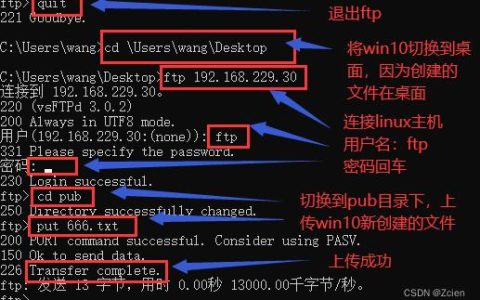
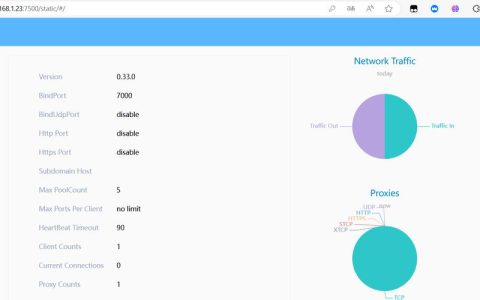

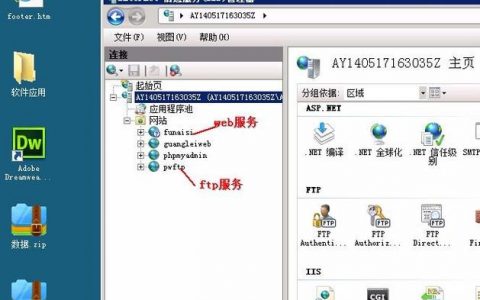

发表回复